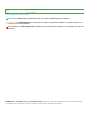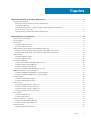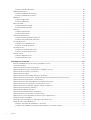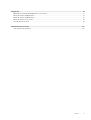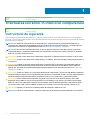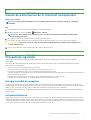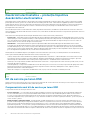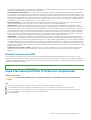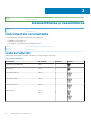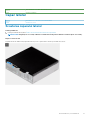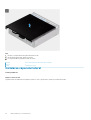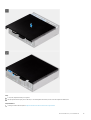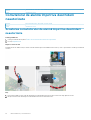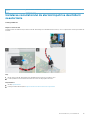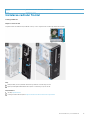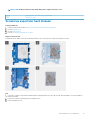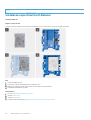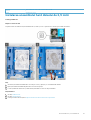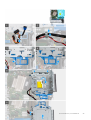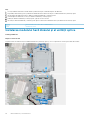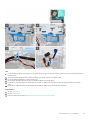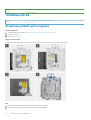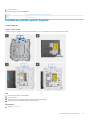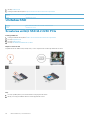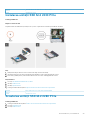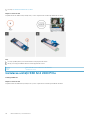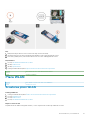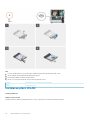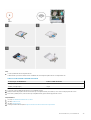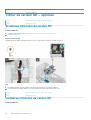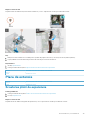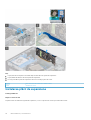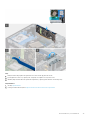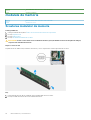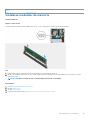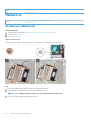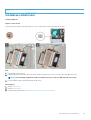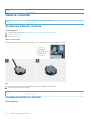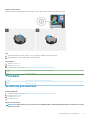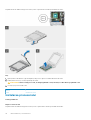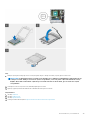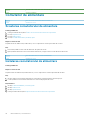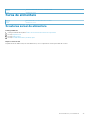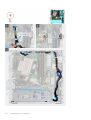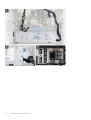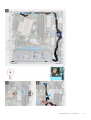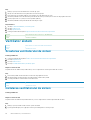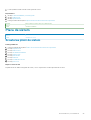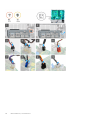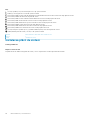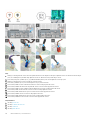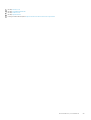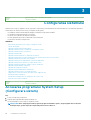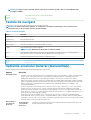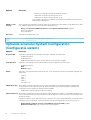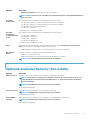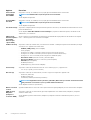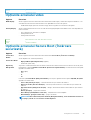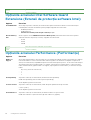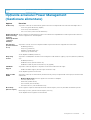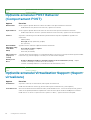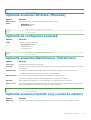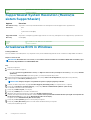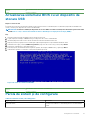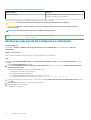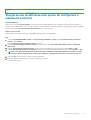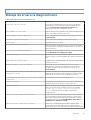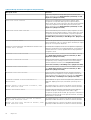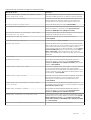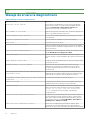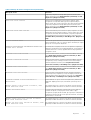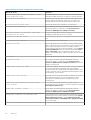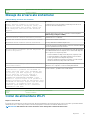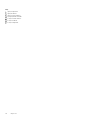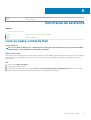Dell Precision 3440 Small Form Factor Manualul proprietarului
- Tip
- Manualul proprietarului

Precision 3431 cu factor de formă redus
Manual de service
Reglementare de Model: D15S
Reglementare de Tip: D15S003
May 2020
Rev. A00

Identifier GUID-5B8DE7B7-879F-45A4-88E0-732155904029
Version 15
Status Translation Validated
Notă, atenționări și avertismente
NOTIFICARE: O NOTĂ indică informații importante care vă ajută să utilizați mai bine produsul dvs.
AVERTIZARE: O ATENȚIONARE indică o deteriorare potențială a componentelor hardware sau o pierdere de date și vă
comunică cum să evitați problema.
AVERTISMENT: Un AVERTISMENT indică posibilitatea provocării unei daune a bunurilor, a unei vătămări corporale sau a
decesului.
© 2020 Dell Inc. sau filialele sale. Toate drepturile rezervate. Dell, EMC și alte mărci comerciale sunt mărci comerciale ale Dell Inc.
sau ale filialelor sale. Alte mărci comerciale pot fi mărci comerciale deținute de proprietarii respectivi.

1 Efectuarea lucrărilor în interiorul computerului................................................................................6
Instrucțiuni de siguranță........................................................................................................................................................6
Înainte de a efectua lucrări în interiorul computerului..................................................................................................7
Precauții de siguranță......................................................................................................................................................7
Descărcări electrostatice – protecţia împotriva descărcărilor electrostatice.......................................................... 8
Kit de service pe teren ESD............................................................................................................................................8
După efectuarea lucrărilor în interiorul computerului...................................................................................................9
2 Dezasamblarea și reasamblarea.................................................................................................... 10
Instrumentele recomandate................................................................................................................................................10
Lista șuruburilor.................................................................................................................................................................... 10
Capac lateral..........................................................................................................................................................................11
Scoaterea capacului lateral............................................................................................................................................ 11
Instalarea capacului lateral.............................................................................................................................................12
Comutatorul de alarmă împotriva deschiderii neautorizate.............................................................................................14
Scoaterea comutatorului de alarmă împotriva deschiderii neautorizate..................................................................14
Instalarea comutatorului de alarmă împotriva deschiderii neautorizate...................................................................15
Cadrul frontal........................................................................................................................................................................16
Scoaterea cadrului frontal............................................................................................................................................. 16
Instalarea cadrului frontal...............................................................................................................................................17
Ansamblul hard diskului........................................................................................................................................................18
Scoaterea ansamblului hard diskului de 2,5 inchi........................................................................................................18
Scoaterea suportului hard diskului................................................................................................................................19
Instalarea suportului hard diskului................................................................................................................................20
Instalarea ansamblului hard diskului de 2,5 inchi.........................................................................................................21
Modulul hard diskului și al unității optice...........................................................................................................................22
Scoaterea modulului hard diskului și al unității optice................................................................................................22
Instalarea modulului hard diskului și al unității optice.................................................................................................24
Unitatea optică.....................................................................................................................................................................26
Scoaterea unității optice înguste................................................................................................................................. 26
Instalarea unității optice înguste...................................................................................................................................27
Unitatea SSD........................................................................................................................................................................28
Scoaterea unității SSD M.2 2230 PCIe.......................................................................................................................28
Instalarea unității SSD M.2 2230 PCIe........................................................................................................................29
Scoaterea unității SSD M.2 2280 PCIe.......................................................................................................................29
Instalarea unității SSD M.2 2280 PCIe........................................................................................................................30
Placa WLAN..........................................................................................................................................................................31
Scoaterea plăcii WLAN.................................................................................................................................................. 31
Instalarea plăcii WLAN...................................................................................................................................................32
Cititor de carduri SD – opţional......................................................................................................................................... 34
Scoaterea cititorului de carduri SD..............................................................................................................................34
Instalarea cititorului de carduri SD...............................................................................................................................34
Placa de extensie.................................................................................................................................................................35
Scoaterea plăcii de expansiune....................................................................................................................................35
Cuprins
Cuprins 3

Instalarea plăcii de expansiune..................................................................................................................................... 36
modulele de memorie.......................................................................................................................................................... 38
Scoaterea modulelor de memorie................................................................................................................................38
Instalarea modulelor de memorie.................................................................................................................................39
Radiatorul..............................................................................................................................................................................40
Scoaterea radiatorului................................................................................................................................................... 40
Instalarea radiatorului..................................................................................................................................................... 41
Baterie rotundă.................................................................................................................................................................... 42
Scoaterea bateriei rotunde...........................................................................................................................................42
Instalarea bateriei rotunde............................................................................................................................................ 42
Procesor............................................................................................................................................................................... 43
Scoaterea procesorului................................................................................................................................................. 43
Instalarea procesorului...................................................................................................................................................44
Comutator de alimentare....................................................................................................................................................46
Scoaterea comutatorului de alimentare......................................................................................................................46
Instalarea comutatorului de alimentare.......................................................................................................................46
Sursa de alimentare.............................................................................................................................................................47
Scoaterea sursei de alimentare.................................................................................................................................... 47
Instalarea sursei de alimentare.....................................................................................................................................49
Ventilator sistem..................................................................................................................................................................52
Scoaterea ventilatorului de sistem.............................................................................................................................. 52
Instalarea ventilatorului de sistem................................................................................................................................52
Placa de sistem....................................................................................................................................................................53
Scoaterea plăcii de sistem............................................................................................................................................ 53
Instalarea plăcii de sistem............................................................................................................................................. 56
3 Configurarea sistemului.............................................................................................................. 60
Accesarea programului System Setup (Configurare sistem)........................................................................................ 60
Tastele de navigare..............................................................................................................................................................61
Opțiunile ecranului General (Generalități)......................................................................................................................... 61
Opțiunile ecranului System Configuration (Configurație sistem).................................................................................. 62
Opțiunile ecranului Security (Securitate)......................................................................................................................... 63
Opțiunile ecranului video.....................................................................................................................................................65
Opţiunile ecranului Secure Boot (Încărcare securizată).................................................................................................65
Opţiunile ecranului Intel Software Guard Extensions (Extensii de protecţie software Intel).................................... 66
Opţiunile ecranului Performance (Performanţe).............................................................................................................66
Opțiunile ecranului Power Management (Gestionare alimentare)................................................................................ 67
Opţiunile ecranului POST Behavior (Comportament POST).........................................................................................68
Opţiunile ecranului Virtualization Support (Suport virtualizare).................................................................................... 68
Opţiunile ecranului Wireless (Wireless).............................................................................................................................69
Opţiunile de configurare avansată.....................................................................................................................................69
Opţiunile ecranului Maintenance (Întreţinere).................................................................................................................69
Opţiunile ecranului System Log (Jurnal de sistem).........................................................................................................69
SupportAssist System Resolution (Rezoluţie sistem SupportAssist)...........................................................................70
Actualizarea BIOS în Windows...........................................................................................................................................70
Actualizarea sistemului BIOS cu un dispozitiv de stocare USB...................................................................................... 71
Parola de sistem și de configurare..................................................................................................................................... 71
Atribuirea unei parole de configurare a sistemului..................................................................................................... 72
Ștergerea sau modificarea unei parole de configurare a sistemului existente....................................................... 73
4
Cuprins

4 Depanare................................................................................................................................... 74
Indicatoarele luminoase de diagnosticare a sistemului.................................................................................................... 74
Mesaje de eroare la diagnosticare..................................................................................................................................... 75
Mesaje de eroare la diagnosticare..................................................................................................................................... 78
Mesaje de eroare ale sistemului..........................................................................................................................................81
Ciclul de alimentare Wi-Fi....................................................................................................................................................81
5 Solicitarea de asistenţă...............................................................................................................83
Cum se poate contacta Dell...............................................................................................................................................83
Cuprins 5

Identifier GUID-9CCD6D90-C1D1-427F-9E77-D4F83F3AD2B6
Version 3
Status Translation Validated
Efectuarea lucrărilor în interiorul computerului
Identifier GUID-ED275111-48F0-414D-80B1-1A6A56A6F7E4
Version 2
Status Translation Validated
Instrucțiuni de siguranță
Utilizați următoarele instrucțiuni de siguranță pentru a vă proteja computerul împotriva eventualelor deteriorări și a vă asigura siguranța
personală. Cu excepția unor indicații contrare, fiecare procedură inclusă în acest document presupune că ați citit instrucțiunile de siguranță
livrate împreună cu computerul.
NOTIFICARE: Înainte de a lucra în interiorul computerului dvs., citiți informațiile de siguranță livrate împreună cu
computerul dvs. Pentru informații suplimentare despre cele mai bune practici privind siguranța, consultați pagina de
start pentru conformitatea cu reglementările de la adresa www.dell.com/regulatory_compliance.
NOTIFICARE: Deconectați computerul de la toate sursele de alimentare înainte de a deschide capacul sau panourile
computerului. După ce terminați lucrările în interiorul computerului, remontați toate capacele, panourile și șuruburile
înainte de conectarea la priza electrică.
AVERTIZARE: Pentru a evita deteriorarea computerului, asigurați-vă că suprafața de lucru este plană, uscată și curată.
AVERTIZARE: Pentru a evita deteriorarea componentelor și a cardurilor, țineți-le de margini și evitați atingerea pinilor și
a contactelor.
AVERTIZARE: Trebuie să efectuați operații de depanare și reparații numai cu autorizația sau la indicațiile echipei de
asistență tehnică Dell. Deteriorările cauzate de lucrările de service neautorizate de către Dell nu sunt acoperite de
garanția dvs. Consultați instrucțiunile privind siguranța livrate împreună cu produsul sau de la adresa www.dell.com/
regulatory_compliance.
AVERTIZARE: Înainte de a atinge orice componentă din interiorul computerului, conectați-vă la împământare atingând o
suprafață metalică nevopsită, cum ar fi metalul din partea din spate a computerului. În timp ce lucrați, atingeți periodic o
suprafață metalică nevopsită pentru a disipa electricitatea statică, care poate deteriora componentele interne.
AVERTIZARE: Atunci când deconectați un cablu, trageți de conectorul său sau de lamela de tragere, nu de cablul
propriu-zis. Unele cabluri au conectori cu lamele de blocare sau șuruburi cu cap striat pe care trebuie să le decuplați
înainte de a deconecta cablul. Atunci când deconectați cablurile, țineți-le aliniate drept pentru a evita îndoirea pinilor
conectorilor. Atunci când conectați cablurile, asigurați-vă că porturile și conectorii sunt orientați și aliniați corect.
AVERTIZARE: Apăsați și scoateți toate cardurile instalate din cititorul de carduri de stocare.
NOTIFICARE: Culoarea computerului dvs. și anumite componente pot fi diferite față de ilustrațiile din acest document.
1
6 Efectuarea lucrărilor în interiorul computerului

Identifier GUID-44EFC870-AEDE-4D27-9DCF-470E2AD8F8F9
Version 2
Status Translation Validated
Înainte de a efectua lucrări în interiorul computerului
Despre această sarcină
NOTIFICARE: Este posibil ca imaginile din acest document să difere față de computer în funcție de configurația
comandată.
Pași
1. Salvați și închideți toate fișierele deschise și închideți toate aplicațiile deschise.
2. Închideți computerul. Faceți clic pe Start >
Alimentare > Oprire.
NOTIFICARE: Dacă utilizați un alt sistem de operare, consultați documentația sistemului de operare pentru
instrucțiunile pentru oprire.
3. Deconectați computerul și toate dispozitivele atașate de la prizele de curent.
4. Deconectați toate dispozitivele de rețea și cele periferice atașate, precum tastatura, mouse-ul și monitorul de la computer.
AVERTIZARE: Pentru a deconecta un cablu de rețea, întâi decuplați cablul de la computer, apoi decuplați-l de la
dispozitivul de rețea.
5. Scoateți orice carduri de stocare și discuri optice din computer, dacă este cazul.
Identifier
GUID-30EEEBF7-B61E-422E-BF3E-75335EC500E3
Version 14
Status Translation Validated
Precauții de siguranță
Capitolul despre atenționările de siguranță detaliază pașii principali care trebuiie urmați înainte de a efectua orice proceduri de
dezasamblare.
Citiți atenționările de siguranță următoare înainte de a efectua orice proceduri de instalare sau dezmembrare/reparare care implică
dezasamblarea sau reasamblarea:
• Opriți sistemul și toate dispozitivele periferice conectate.
• Deconectați sistemul și toate dispozitivele periferice conectate de la sursa de c.a.
• Deconectați toate cablurile de rețea, telefon sau liniile de telecomunicație de la sistem.
• Utilizați un echipament de reparații pe teren ESD când efectuați lucrări în interiorul unei desktop pentru a evita defecțiunile produse de
descărcarea electrostatică (ESD).
• După înlăturarea unei componente din sistem, puneți, cu grijă, componenta pe un covoraș anti-static.
• Purtați pantofi cu talpă de cauciuc non-conductiv pentru a reduce riscul de electrocutare.
Energie în modul de așteptare
Produsele Dell cu alimentare în modul de așteptare trebuie scoase din priză înainte de a le deschide carcasa. Sistemele cu alimentare în
modul de așteptare sunt, practic, alimentate cu curent în timp ce sunt oprite. Energia internă permite ca sistemul să fie pornit de la distanță
(Wake on LAN), să fie pus în stare de veghe și să aibă alte caracteristici avansate de gestionare a alimentării.
Deconectarea de la priză, apăsarea și menținerea butonului de alimentare timp de 15 secunde ar trebui să descarce energia reziduală din
placa de sistem.
Echipotențializarea
Echipotențializarea este o metodă de a conecta două sau mai multe conductoare electrice la același potențial. Acest lucru poate fi realizat
utilizând un echipament de reparații pe teren ESD. Când conectați un fir de echipotențializare, asigurați-vă că este conectat la metal, nu la
o suprafață nemetalică sau vopsită. Brățara trebuie să fie fixă și în contact cu pielea, asigurându-vă totodată că ați înlăturat orice accesorii,
cum ar fi ceasuri, brățări sau inele înainte de a echipotențializa echipamentul și pe dvs.
Efectuarea lucrărilor în interiorul computerului
7

Identifier GUID-E1EAA29F-F785-45A4-A7F8-3E717B40D541
Version 8
Status Translation Validated
Descărcări electrostatice – protecţia împotriva
descărcărilor electrostatice
Descărcările electrostatice reprezintă o preocupare majoră atunci când mânuiţi componente electronice, mai ales componente sensibile
precum plăci de extensie, procesoare, module de memorie DIMM şi plăci de sistem. Sarcini electrice neglijabile pot deteriora circuitele în
moduri greu de observat, cum ar fi funcţionarea cu intermitenţe sau scurtarea duratei de viaţă a produsului. Pe măsură ce în domeniu se
impun cerinţe de consum de energie cât mai mic la o densitate crescută, protecţia împotriva descărcărilor electrostatice devine o
preocupare din ce în ce mai mare.
Datorită densităţii crescute a semiconductorilor utilizaţi în produsele Dell recente, sensibilitatea faţă de deteriorări statice este acum mai
mare comparativ cu produsele Dell anterioare. Din acest motiv, unele dintre metodele de manevrare a componentelor aprobate în trecut nu
mai sunt aplicabile.
Sunt recunoscute două tipuri de deteriorări prin descărcări electrostatice, catastrofale şi intermitente.
• Catastrofale – Defecţiunile catastrofale reprezintă aproximativ 20% dintre defecţiunile legate de descărcările electrostatice. O astfel
de defecţiune provoacă o pierdere imediată şi totală a capacităţii de funcţionare a dispozitivului. Un exemplu de defecţiune catastrofală
este un modul de memorie DIMM supus unui şoc electrostatic care generează imediat un simptom de tip "No POST/No Video" cu
emiterea unui cod sonor de memorie lipsă sau nefuncţională.
• Intermitente – Defecţiunile intermitente reprezintă aproximativ 80% dintre defecţiunile legate de descărcările electrostatice.
Procentul mare de defecţiuni intermitente se datorează faptului că momentul în care survine defecţiunea nu este observat imediat.
Modulul DIMM primeşte un şoc electrostatic pe care îl absoarbe doar parţial ca o mică diferenţă de potenţial, fără să producă imediat
simptome către exterior legate de defecţiune. Disiparea diferenţei slabe de potenţial poate dura săptămâni sau luni, timp în care poate
provoca degradarea integrităţii memoriei, erori de memorie intermitente etc.
Defecţiunile cele mai dificile de depistat şi de depanat sunt cele intermitente (cunoscute şi ca defecţiuni latente sau "răni deschise").
Pentru a preveni defecţiunile prin descărcări electrostatice, urmaţi aceşti paşi:
• Utilizaţi o brăţară anti-statică de încheietură, cablată şi împământată corespunzător. Utilizarea brăţărilor anti-statice wireless nu mai
este permisă; acestea nu asigură o protecţie adecvată. Atingerea şasiului înainte de a manevra componente nu asigură o protecţie
adecvată împotriva descărcărilor electrostatice pentru componentele cu o sensibilitate electrostatică crescută.
• Manevraţi toate componentele sensibile la descărcări electrostatice într-o zonă protejată anti-static. Dacă este posibil, folosiţi covoare
antistatice de podea sau de birou.
• Când despachetaţi o componentă sensibilă electrostatic din cutia în care a fost livrată, nu scoateţi componenta din punga anti-statică
până în momentul în care sunteţi pregătit să instalaţi componenta. Înainte să desfaceţi ambalajul anti-static, asiguraţi-vă că aţi
descărcat electricitatea statică din corpul dvs.
• Înainte de a transporta o componentă sensibilă electrostatic, aşezaţi-o într-un container sau ambalaj anti-static.
Identifier
GUID-4AA1893E-5817-437E-8D54-6A96821FC6E6
Version 4
Status Translation Validated
Kit de service pe teren ESD
Kitul de service pe teren nemonitorizat este cel mai frecvent utilizat kit de servicii. Fiecare kit de service pe teren conţine trei componente
principale: covoraş antistatic, bandă de mână şi cablu de legătură.
Componentele unui kit de service pe teren ESD
Componentele unui kit de service pe teren ESD sunt:
• Covoraş antistatic – covoraşul antistatic are proprietăţi disipative şi permite aşezarea pieselor pe acesta în timpul procedurilor de
service. Când utilizaţi un covoraş antistatic, banda de mână trebuie să fie comodă, iar cablul de legătură trebuie să fie conectat la
covoraş şi la orice suprafaţă metalică expusă de pe sistemul la care se lucrează. După instalarea corectă, piesele de reparat pot fi
extrase din recipientul ESD şi aşezate direct pe covoraş. Obiectele sensibile la ESD sunt în siguranţă în mâna dvs., pe covoraşul ESD, în
sistem sau într-o geantă.
• Banda de mână şi cablul de legătură – banda de mână şi cablul de legătură pot fi conectate fie direct între încheietura dvs. şi o
porţiune metalică expusă de pe componentele hardware, dacă covoraşul ESD nu este necesar, fie conectate la covoraşul antistatic,
pentru a proteja componentele hardware aşezate temporar pe covoraş. Conexiunea fizică formată de banda de mână şi cablul de
legătură între pielea dvs., covoraşul ESD şi componentele hardware este cunoscută sub numele de legătură. Utilizaţi numai kituri de
service pe teren cu bandă de mână, covoraş şi cablu de legătură. Nu utilizaţi niciodată benzi de mână wireless. Reţineţi întotdeauna că
firele interne ale unei benzi de mână sunt expuse la deteriorări din cauza uzurii şi trebuie verificate cu regularitate cu ajutorul unui tester
8
Efectuarea lucrărilor în interiorul computerului

pentru benzi de mână pentru a evita deteriorarea accidentală a componentelor hardware din cauza ESD. Se recomandă testarea benzii
de mână şi a cablului de legătură cel puţin o dată pe săptămână.
• Tester ESD pentru benzi de mână – firele din interiorul unei benzi de mână ESD sunt expuse la deteriorări în timp. Când utilizaţi un
kit nemonitorizat, se recomandă testarea cu regularitate a benzii înainte de fiecare apel de service, precum şi testarea cel puţin o dată
pe săptămână. Testerul pentru benzi de mână este cea mai bună metodă pentru a efectua acest test. Dacă nu aveţi propriul dvs. tester
pentru benzi de mână, vedeţi dacă nu există unul la biroul dvs. regional. Pentru a efectua testul, conectaţi cablul de legătură al benzii de
mână la tester, când banda este prinsă la încheietura dvs., şi apăsaţi pe buton pentru a testa. Dacă testul a reuşit, se aprinde un LED
verde; dacă testul nu reuşeşte, se aprinde un LED roşu şi se aude o alarmă.
• Elemente de izolaţie – este esenţial ca dispozitivele sensibile la ESD, precum carcasele de plastic ale disipatoarelor termice, să fie
ţinute la distanţă de piese interne izolatoare şi care sunt, deseori, încărcate cu sarcini electrice ridicate.
• Mediu de lucru – înainte de instalarea kitului de service de teren ESD, evaluaţi situaţia la locaţia clientului. De exemplu, instalarea
kitului pentru un mediu server este diferită faţă de instalarea pentru un mediu desktop sau portabil. În mod caracteristic, serverele sunt
instalate într-un rack în interiorul unui centru de date; desktopurile sau sistemele portabile sunt aşezate, de regulă, pe birouri sau în nişe.
Căutaţi întotdeauna o suprafaţă de lucru amplă şi deschisă, liberă şi suficient de mare, pentru a instala kitul ESD, cu spaţiu suplimentar
pentru tipul de sistem reparat. De asemenea, spaţiul de lucru nu trebuie să conţină elemente izolatoare care pot cauza un eveniment
ESD. În zona de lucru, materiale izolatoare precum Styrofoam şi alte materiale plastice trebuie deplasate întotdeauna la o distanţă de
cel puţin 12 inchi sau 30 cm faţă de piesele sensibile înainte de a manipula fizic orice componente hardware
• Ambalaj ESD – toate dispozitivele sensibile la ESD trebuie trimise şi recepţionate în ambalaj antistatic. Sunt preferate recipientele
metalice, ecranate la electricitate statică. Totuşi, trebuie să returnaţi întotdeauna piesa deteriorată utilizând acelaşi recipient şi ambalaj
ESD ca şi cele în care a sosit piesa nouă. Recipientul ESD trebuie să fie pliat şi închis cu bandă adezivă şi toate materialele de ambalare
din spumă trebuie utilizate în cutia originală în care a sosit piesa nouă. Dispozitivele sensibile la ESD trebuie scoase din ambalaj numai pe
o suprafaţă de lucru protejată la ESD, iar piesele nu trebuie amplasate niciodată pe partea de sus a recipientului ESD, deoarece numai
partea interioară a recipientului este ecranată. Poziţionaţi întotdeauna piesele în mână, pe covoraşul ESD, în sistem sau în interiorul unui
recipient electrostatic.
• Transportul componentelor sensibile – când transportaţi componente sensibile la ESD, precum piese de schimb sau piese care
trebuie returnate la Dell, este esenţial ca aceste piese să fie introduse în recipiente antistatice pentru un transport în condiţii de
siguranţă.
Rezumat de protecţie ESD
Se recomandă ca toţi tehnicienii de service de teren să utilizeze permanent banda de mână de împământare ESD cu fir şi covoraşul
antistatic de protecţie tradiţionale atunci când execută intervenţii de service la produsele Dell. De asemenea, este esenţial ca tehnicienii să
ţină piesele sensibile separat de toate piesele izolatoare în timpul intervenţiei de service, precum şi să utilizeze recipiente antistatice pentru
transportul componentelor sensibile.
Identifier
GUID-3C4573AB-7C32-4215-98B6-26F649510437
Version 1
Status Translation Validated
După efectuarea lucrărilor în interiorul computerului
Despre această sarcină
AVERTIZARE
: Dacă lăsați șuruburi rătăcite sau desprinse în interiorul computerului, acesta poate suferi deteriorări
grave.
Pași
1. Remontați toate șuruburile și asigurați-vă că nu v-au rămas șuruburi libere înăuntrul computerului.
2. Conectați dispozitivele externe, periferice sau cablurile pe care le-ați scos înainte de a lucra în interiorul computerului.
3. Remontați cardurile de stocare, discurile și orice alte componente pe care le-ați scos înainte de a lucra în interiorul computerului.
4. Conectați computerul și toate dispozitivele atașate la prizele de curent.
5. Porniți computerul.
Efectuarea lucrărilor în interiorul computerului
9

Identifier GUID-9CB09CFA-BBF6-48B0-BC0F-9CDA94C3FA42
Version 2
Status Translation Validated
Dezasamblarea și reasamblarea
Identifier GUID-7C481444-7F3B-404A-9DE3-E38823DB4378
Version 9
Status Translation in review
Instrumentele recomandate
Procedurile din acest document necesită următoarele instrumente:
• Șurubelniță cu vârf în cruce nr. 0
• Șurubelniță cu vârf în cruce nr. 1
• Știft de plastic - recomandat pentru tehnicienii de pe teren
Identifier
GUID-320A3FFF-CB0E-401D-8C48-5D5D22D230BC
Version 1
Status Translation in review
Lista șuruburilor
Tabelul următor prezintă lista și imagini cu șuruburile folosite pentru diverse componente.
Tabel 1. Lista șuruburilor
Componentă Tip de șurub Cantitate Imagine
Unitate SSD M.2 2230/2280 M2x3 1
Placa WLAN M2x3 1
Cititorul de carduri SD M6x32 2
Suportul de susținere M6x32 2
Sursă de alimentare M6x32 2
Placa de sistem M2x4
6-32
1
5
2
10 Dezasamblarea și reasamblarea

Identifier GUID-9455E798-7207-4DE8-ACAA-863E59F94B41
Version 1
Status Translation Validated
Capac lateral
Identifier GUID-EBFE6790-001E-4495-9272-E493D4ED4D58
Version 1
Status Translation in review
Scoaterea capacului lateral
Cerințe preliminare
1. Urmați procedurile din secțiunea Înainte de a efectua lucrări în interiorul computerului.
NOTIFICARE: Asigurați-vă că scoateți cablul de securitate din slotul pentru cablul de securitate (dacă este cazul).
Despre această sarcină
Imaginile următoare indică locația capacului lateral și oferă o reprezentare vizuală a procedurii de scoatere.
Dezasamblarea și reasamblarea 11

Pași
1. Glisați în jos clapeta de blocare până când auziți un clic.
2. Glisați capacul lateral spre spatele sistemului.
3. Scoateți prin ridicare capacul lateral de pe sistem.
Identifier
GUID-29D5776B-8591-478E-86AE-A547073AB562
Version 2
Status Translation in review
Instalarea capacului lateral
Cerințe preliminare
Despre această sarcină
Imaginea următoare indică locația capacelor laterale și oferă o reprezentare vizuală a procedurii de instalare.
12
Dezasamblarea și reasamblarea

Identifier GUID-D3CE4022-35C4-4F29-8333-C9BCCC30775D
Version 1
Status Translation in review
Comutatorul de alarmă împotriva deschiderii
neautorizate
Identifier GUID-B2965854-5FE2-4A43-838E-727EB0D193DB
Version 1
Status Translation in review
Scoaterea comutatorului de alarmă împotriva deschiderii
neautorizate
Cerințe preliminare
1. Urmați procedurile din secțiunea Înainte de a efectua lucrări în interiorul computerului.
2. Scoateți capacul lateral
Despre această sarcină
Imaginile următoare indică locația comutatorului de alarmă împotriva deschiderii neautorizate și oferă o reprezentare vizuală a procedurii de
scoatere.
Pași
1. Deconectați cablul comutatorului de alarmă împotriva deschiderii neautorizate de la conectorul de pe placa de sistem.
2. Glisați comutatorul de alarmă împotriva deschiderii neautorizate afară din sistem.
14
Dezasamblarea și reasamblarea

Identifier GUID-010315DD-12F8-4B42-8552-1827352FDE94
Version 2
Status Translation in review
Instalarea comutatorului de alarmă împotriva deschiderii
neautorizate
Cerințe preliminare
Despre această sarcină
Imaginea următoare indică locația comutatorului de alarmă împotriva deschiderii neautorizate și oferă o reprezentare vizuală a procedurii de
instalare.
Pași
1. Glisați omutatorului de alarmă împotriva deschiderii neautorizate în slotul de pe șasiu.
2. Conectați cablul comutatorului de intruziune la conectorul de pe placa de sistem. .
Pașii următori
1. Instalați capacul lateral
2. Urmați procedura din secțiunea După efectuarea lucrărilor în interiorul computerului.
Dezasamblarea și reasamblarea
15

Identifier GUID-18308A65-BC4C-4A23-B2EB-FAEFA17103F9
Version 1
Status Translation in review
Cadrul frontal
Identifier GUID-9FCEA21C-9406-4D9F-9A56-97440ED1AAFB
Version 1
Status Translation in review
Scoaterea cadrului frontal
Cerințe preliminare
1. Urmați procedurile din secțiunea Înainte de a efectua lucrări în interiorul computerului.
2. Scoateți capacul lateral.
Despre această sarcină
Imaginile următoare indică locația cadrului frontal și oferă o reprezentare vizuală a procedurii de scoatere.
Pași
1. Desprindeți lamelele de fixare pentru a elibera cadrul frontal din sistem.
2. Demontați cadrul frontal din sistem.
16
Dezasamblarea și reasamblarea

Identifier GUID-A4FA7E95-AD3E-4A5F-82A9-D14DDE5D4B5C
Version 2
Status Translation in review
Instalarea cadrului frontal
Cerințe preliminare
Despre această sarcină
Imaginea următoare indică locația cadrului frontal și oferă o reprezentare vizuală a procedurii de instalare.
Pași
1. Aliniați cadrul și inserați lamelele de blocare pe cadru în sloturile de pe sistem.
2. Apăsați cadrul până când lamelele de reținere se fixează în poziție cu un clic.
Pașii următori
1. Instalați capacul lateral.
2. Urmați procedura din secțiunea După efectuarea lucrărilor în interiorul computerului.
Dezasamblarea și reasamblarea
17

Identifier GUID-3F4491BA-1345-4FEB-895E-9C77D3748FDD
Version 2
Status Translation in review
Ansamblul hard diskului
Identifier GUID-18F93891-8EAE-4CF3-919B-CF0792CA6271
Version 2
Status Translation in review
Scoaterea ansamblului hard diskului de 2,5 inchi
Cerințe preliminare
1. Urmați procedurile din secțiunea Înainte de a efectua lucrări în interiorul computerului.
2. Scoateți capacul lateral.
3. Scoateți cadrul frontal.
Despre această sarcină
Imaginile următoare indică locația ansamblului hard diskului de 2,5 inchi și oferă o reprezentare vizuală a procedurii de scoatere.
Pași
1. Deconectați cablul de date și cablul de alimentare al hard diskului de la conectorii de pe hard disk.
2. Împingeți lamela de blocare și ridicați ansamblul hard diskului.
3. Eliberați ansamblul hard diskului din orificiul de pe sistem și glisați în exterior ansamblul hard diskului.
18
Dezasamblarea și reasamblarea

NOTIFICARE: Rețineți orientarea de pe hard disk pentru a-l putea remonta corect.
Identifier GUID-E6DC9F6F-0F32-412E-8596-37A04B09B3D6
Version 2
Status Translation in review
Scoaterea suportului hard diskului
Cerințe preliminare
1. Urmați procedurile din secțiunea Înainte de a efectua lucrări în interiorul computerului.
2. Scoateți capacul lateral.
3. Scoateți cadrul frontal.
4. Scoateți ansamblul hard diskului de 2,5 inchi.
Despre această sarcină
Imaginile următoare indică locația suportului hard diskului și oferă o reprezentare vizuală a procedurii de scoatere.
Pași
1. Trageți de o margine a suportului hard diskului pentru a decupla pinii de pe suport din sloturile de pe hard disk și scoateți prin ridicare
unitatea hard disk.
2. Suport pentru unitate hard disk pentru hard disk de 2,5 in.
3. Unitate hard disk de 2,5 in.
Dezasamblarea și reasamblarea
19

Identifier GUID-FC52A9A2-A6D4-4169-8A98-1D83149BAFEB
Version 2
Status Translation in review
Instalarea suportului hard diskului
Cerințe preliminare
Despre această sarcină
Imaginea următoare indică locația suportului hard diskului și oferă o reprezentare vizuală a procedurii de instalare.
Pași
1. Unitate hard disk de 2,5 in.
2. Suport pentru unitate hard disk pentru hard disk de 2,5 in.
3. Aliniați și introduceți pinii suportului unității în sloturile de pe unitatea hard disk.
4. Ansamblul hard diskului de 2,5 inchi.
Pașii următori
1. Scoateți ansamblul hard diskului de 2,5 inchi.
2. Instalați cadrul frontal.
3. Instalați capacul lateral.
4. Urmați procedura din secțiunea După efectuarea lucrărilor în interiorul computerului.
20
Dezasamblarea și reasamblarea
Pagina se încarcă...
Pagina se încarcă...
Pagina se încarcă...
Pagina se încarcă...
Pagina se încarcă...
Pagina se încarcă...
Pagina se încarcă...
Pagina se încarcă...
Pagina se încarcă...
Pagina se încarcă...
Pagina se încarcă...
Pagina se încarcă...
Pagina se încarcă...
Pagina se încarcă...
Pagina se încarcă...
Pagina se încarcă...
Pagina se încarcă...
Pagina se încarcă...
Pagina se încarcă...
Pagina se încarcă...
Pagina se încarcă...
Pagina se încarcă...
Pagina se încarcă...
Pagina se încarcă...
Pagina se încarcă...
Pagina se încarcă...
Pagina se încarcă...
Pagina se încarcă...
Pagina se încarcă...
Pagina se încarcă...
Pagina se încarcă...
Pagina se încarcă...
Pagina se încarcă...
Pagina se încarcă...
Pagina se încarcă...
Pagina se încarcă...
Pagina se încarcă...
Pagina se încarcă...
Pagina se încarcă...
Pagina se încarcă...
Pagina se încarcă...
Pagina se încarcă...
Pagina se încarcă...
Pagina se încarcă...
Pagina se încarcă...
Pagina se încarcă...
Pagina se încarcă...
Pagina se încarcă...
Pagina se încarcă...
Pagina se încarcă...
Pagina se încarcă...
Pagina se încarcă...
Pagina se încarcă...
Pagina se încarcă...
Pagina se încarcă...
Pagina se încarcă...
Pagina se încarcă...
Pagina se încarcă...
Pagina se încarcă...
Pagina se încarcă...
Pagina se încarcă...
Pagina se încarcă...
Pagina se încarcă...
-
 1
1
-
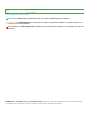 2
2
-
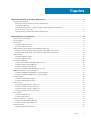 3
3
-
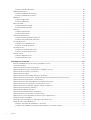 4
4
-
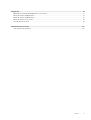 5
5
-
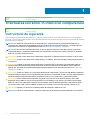 6
6
-
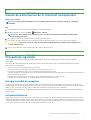 7
7
-
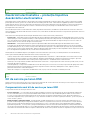 8
8
-
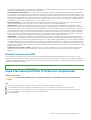 9
9
-
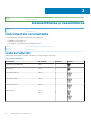 10
10
-
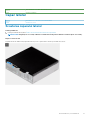 11
11
-
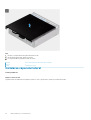 12
12
-
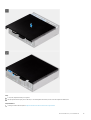 13
13
-
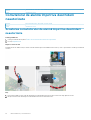 14
14
-
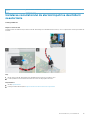 15
15
-
 16
16
-
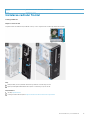 17
17
-
 18
18
-
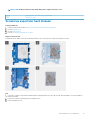 19
19
-
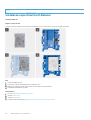 20
20
-
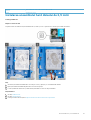 21
21
-
 22
22
-
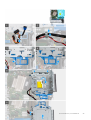 23
23
-
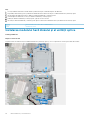 24
24
-
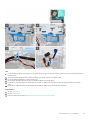 25
25
-
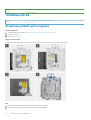 26
26
-
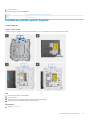 27
27
-
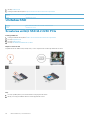 28
28
-
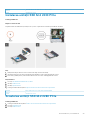 29
29
-
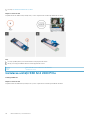 30
30
-
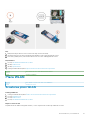 31
31
-
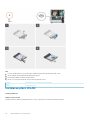 32
32
-
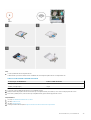 33
33
-
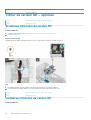 34
34
-
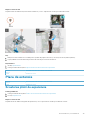 35
35
-
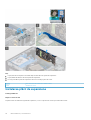 36
36
-
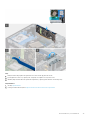 37
37
-
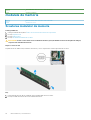 38
38
-
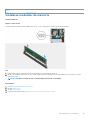 39
39
-
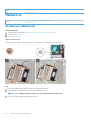 40
40
-
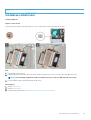 41
41
-
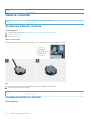 42
42
-
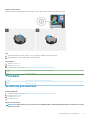 43
43
-
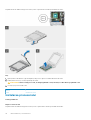 44
44
-
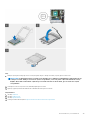 45
45
-
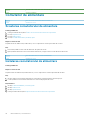 46
46
-
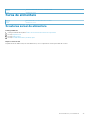 47
47
-
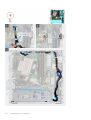 48
48
-
 49
49
-
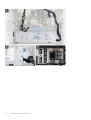 50
50
-
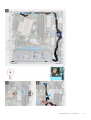 51
51
-
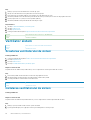 52
52
-
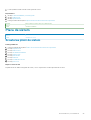 53
53
-
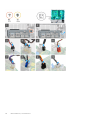 54
54
-
 55
55
-
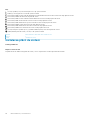 56
56
-
 57
57
-
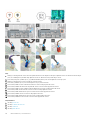 58
58
-
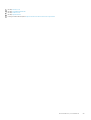 59
59
-
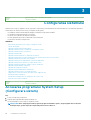 60
60
-
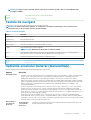 61
61
-
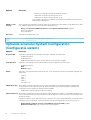 62
62
-
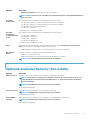 63
63
-
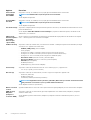 64
64
-
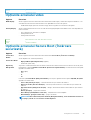 65
65
-
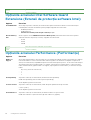 66
66
-
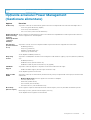 67
67
-
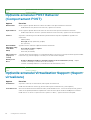 68
68
-
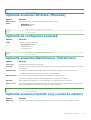 69
69
-
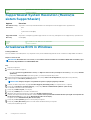 70
70
-
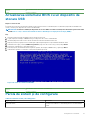 71
71
-
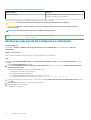 72
72
-
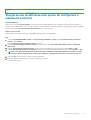 73
73
-
 74
74
-
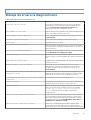 75
75
-
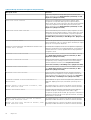 76
76
-
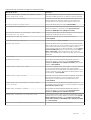 77
77
-
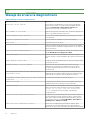 78
78
-
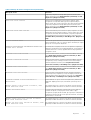 79
79
-
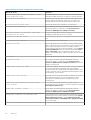 80
80
-
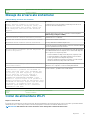 81
81
-
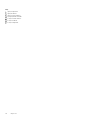 82
82
-
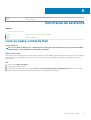 83
83
Dell Precision 3440 Small Form Factor Manualul proprietarului
- Tip
- Manualul proprietarului
Lucrări înrudite
-
Dell Precision 3650 Tower Manualul proprietarului
-
Dell OptiPlex 5250 All-In-One Manualul proprietarului
-
Dell XPS 8940 Manual de utilizare
-
Dell XPS 8940 Manual de utilizare
-
Dell OptiPlex 5090 Manualul proprietarului
-
Dell OptiPlex 7050 Manualul proprietarului
-
Dell OptiPlex 5055 Ryzen CPU Manualul proprietarului
-
Dell Latitude 5424 Rugged Manualul proprietarului
-
Dell Precision 3630 Tower Manualul proprietarului
-
Dell Latitude 5480/5488 Manualul proprietarului